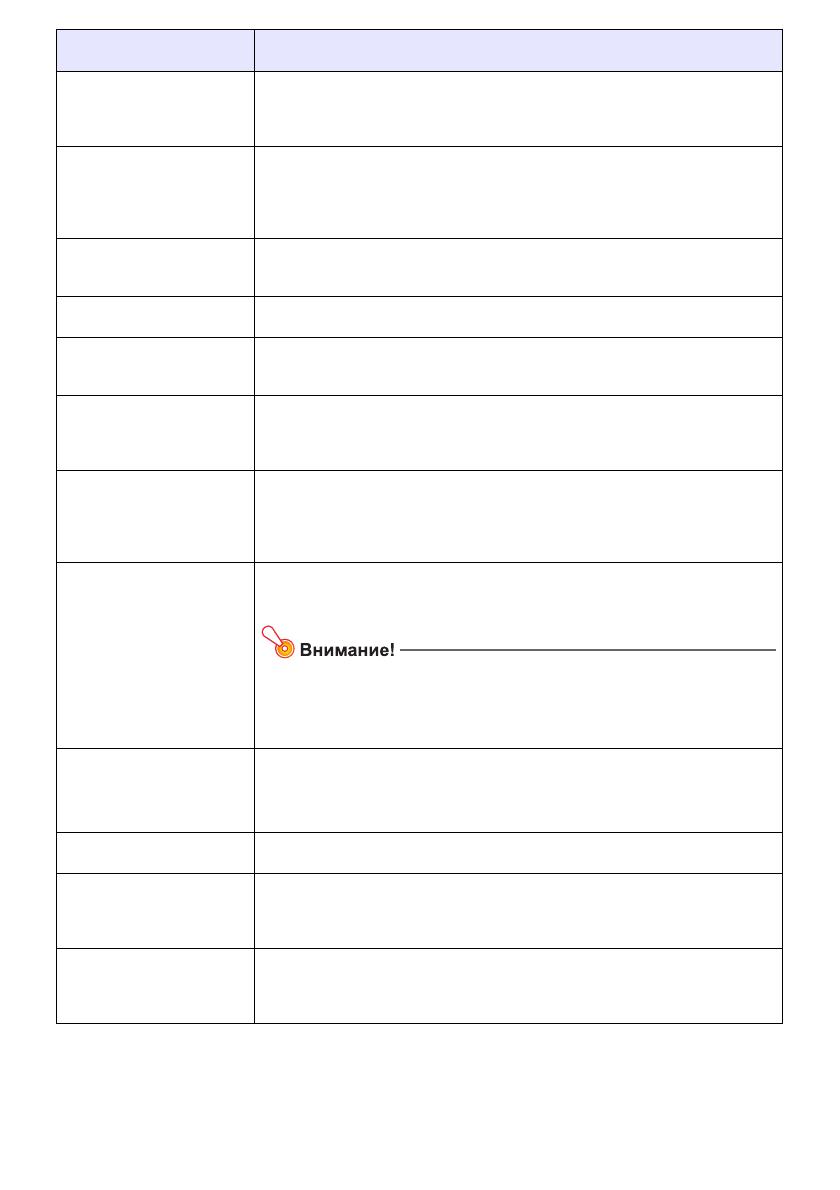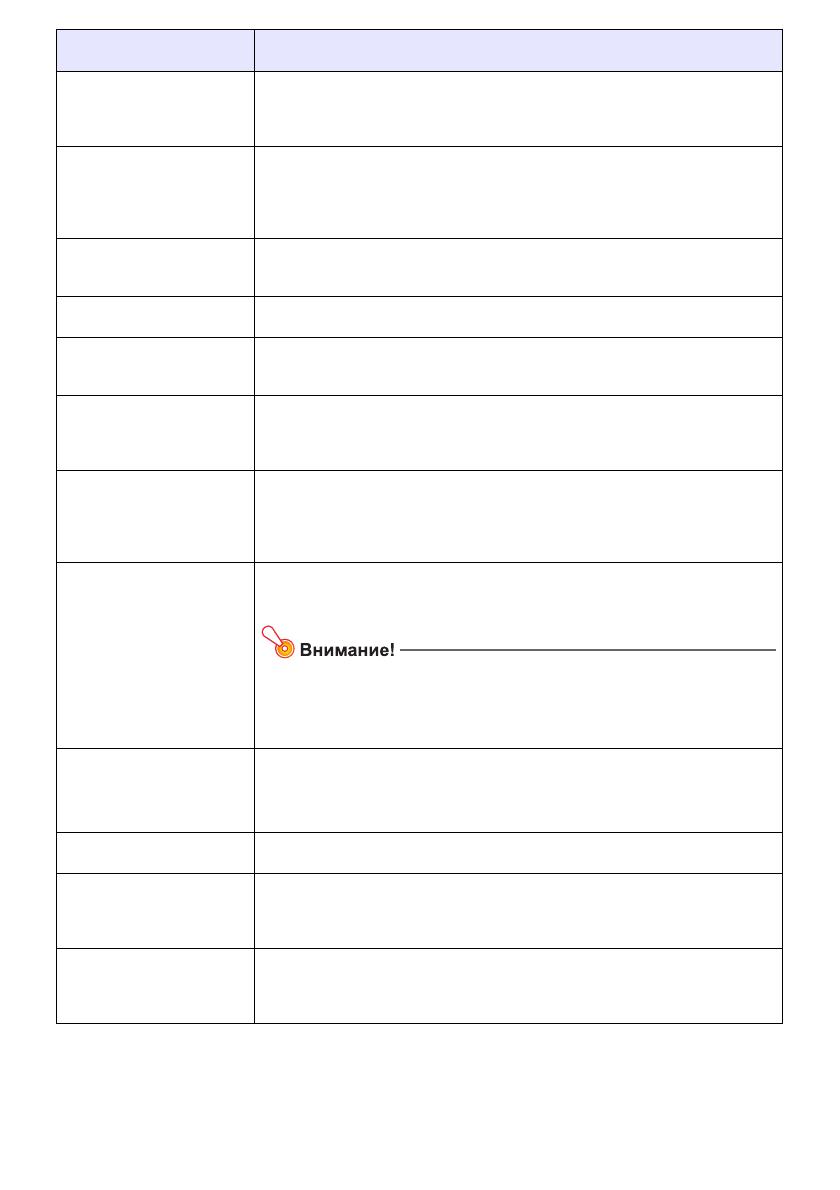
10
Настройка параметров 3
Режим Eco*
1
Указать приоритетность при проецировании энергосбережения или яркости.
Вкл.: Энергосбережение включено.
Выкл. (Норм.): Энергосбережение отключено, обычная яркость.
Выкл. (Ярк.): Энергосбережение отключено, максимальная яркость.
Настройка параметров 3
Автовыкл.
Включить или отключить функцию автоотключения, которая автоматически
выключает питание проекторной системы через 10 минут неактивности (не
выполняются никакие операции и нет сигнала на входе). Возможные значения:
«Вы
кл.» (функция автоотключения выключена) и «10 мин» (отключение
питания через 10 минут неактивности).
Настройка параметров 3
Прямое включение
Включить (Вкл.) и отключить (Выкл.) автоматическое включение блока управления
при подключении шнура питания блока управления к силовой розетке. Проекторы,
подключенные к блоку управления, при этом также включаются.
Настройка параметров 3
Захват станд. Лого
См. «Создание стандартного лого» (стр. 6).
Настройка параметров 3
Номер источн. пит. пульта
управл.
Указать, какая из кнопок питания пульта ДУ ([1], [2], [3], [4]) включает блок
управления. См. «Включение/выключение питания блока управления» в
инструкции по настройке YA-S10.
Настройка параметров 3
Язык
Указать язык интерфейса пользователя.
английский, французский, немецкий, итальянский, испанский, шведский,
португальский, голландский, норвежский, польский, финский, чешский, турецкий,
русский, китайский (упрощённый), китайский (традиционный), корейский, японский
Настройка параметров 3
Заводские настройки
Вернуть исходные заводские значения настроек «Режим Eco», «Автовыкл.»,
«Прямое включение» и «Номер источн. пит. пульта управл.». Если источник
входного сигнала – RGB, эта операция инициализирует также настройку «Авто
pег-ка». Эта операция не очищает стандартный лого, сохраненный с помощью
функции «Захват станд. Лого».
Настройки пров.LAN 3
Пульт вкл.
Указать, можно ли вк
лючать питание блока управления дистанционно через
проводную LAN. Выбор «Активировать» включает пульт ДУ, а «Отключить»
отключает его.
Этот элемент автоматически изменяется на «Отключить» с
последующей операцией «Настройки пров.LAN
3
Сброс настроек пров.
LAN» или «Все завод. настройки
3
Все завод. настройки». При
управлении проекторной системой с помощью настройки проводной LAN
следует после инициализации изменить ее обратно на «Активировать».
Настройки пров.LAN 3
Инф. о пров. LAN
Отобразить описанную ниже информацию.
Настройки пров.LAN 3
Сброс настроек пров. LAN
Инициализировать настройку «Пульт вкл.» и настройки LAN блока управления
(см. «Настройки LAN» на стр. 13).
Инфо по функц-ию Отобразить указанную ниже информацию. Информация о разрешении
доступна только если источник входного сигнала – RGB или HDMI (ПК).
Входной сигнал, Название сигнала, Разрешение, Частота строк, Частота
кадров, Система сканирования, Время освещения (А), Время освещения (В)
Все завод. настройки 3
Вс
е завод. настройки
Сбросить все настройки меню настроек, кроме перечисленных ниже.
– Настройки экрана 3 Измен. формы изображ.
– Настройка параметров 3 Язык
– Стандартный лого, сохраненный с помощью функции «Захват станд. Лого»
*1 Если блок управления подключен к любой из перечисленных ниже моделей проекторов,
значение этого элемента настроить нельзя.
XJ-A131, XJ-A141, XJ-A146, XJ-A241, XJ-A246, XJ-A251, XJ-A256
Изменить соответствующие настройки проектора можно с помощью пульта ДУ проектора.
Выберите этот пункт
меню:
Для того чтобы:
Название блока: Название блока управления
MAC-адрес: Уникальный MAC-адрес блока управления
IP-адрес:IP-адрес блока управления